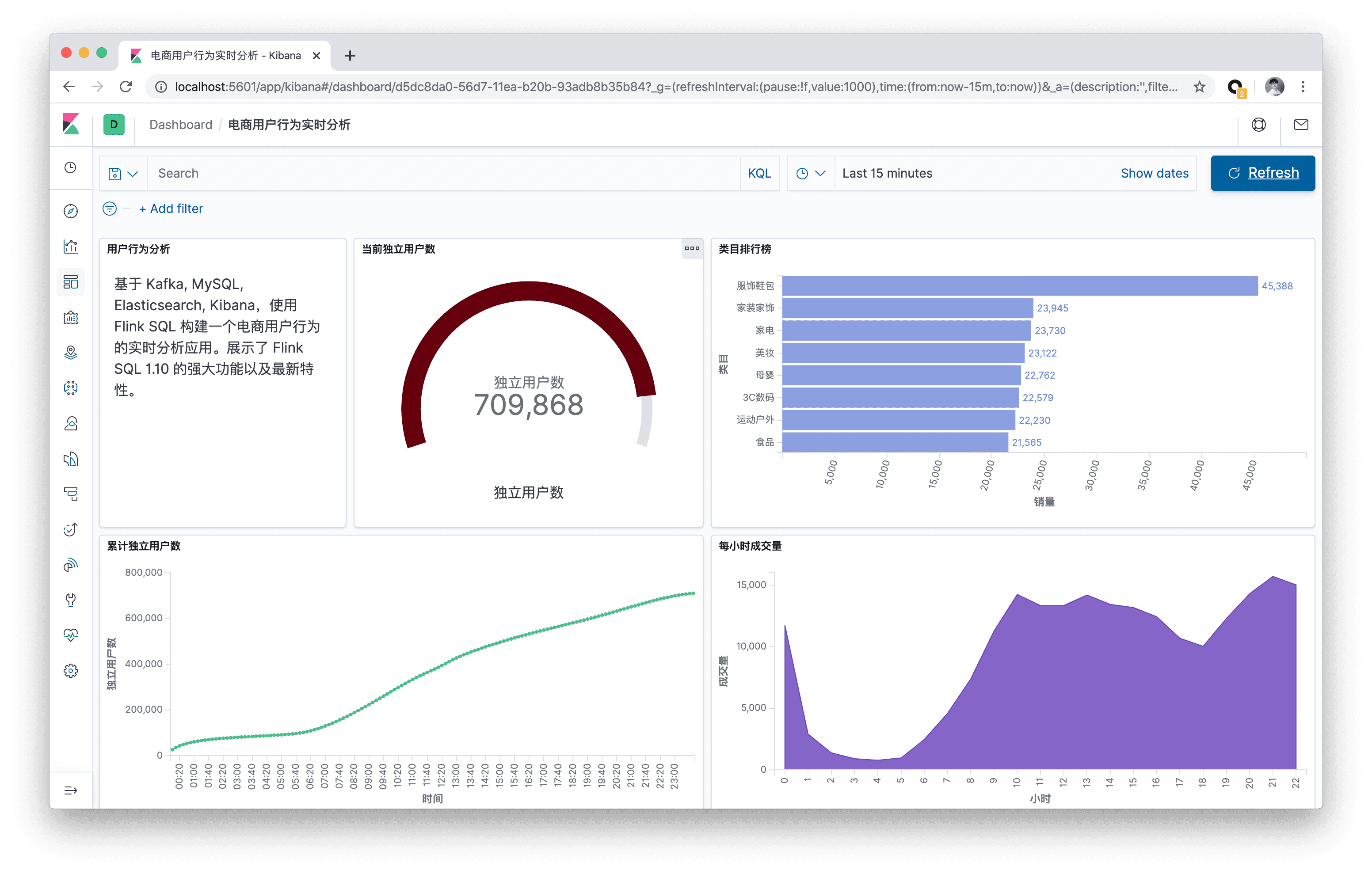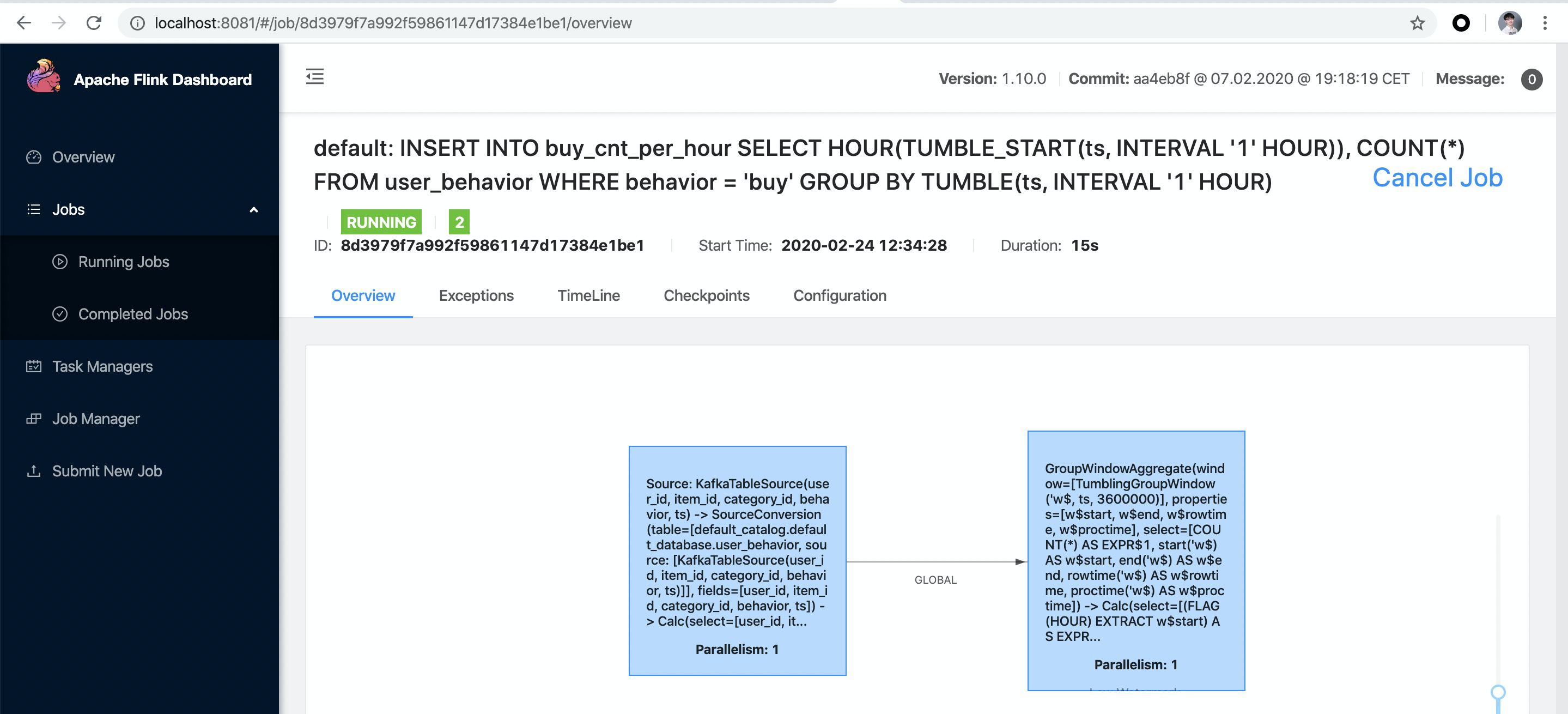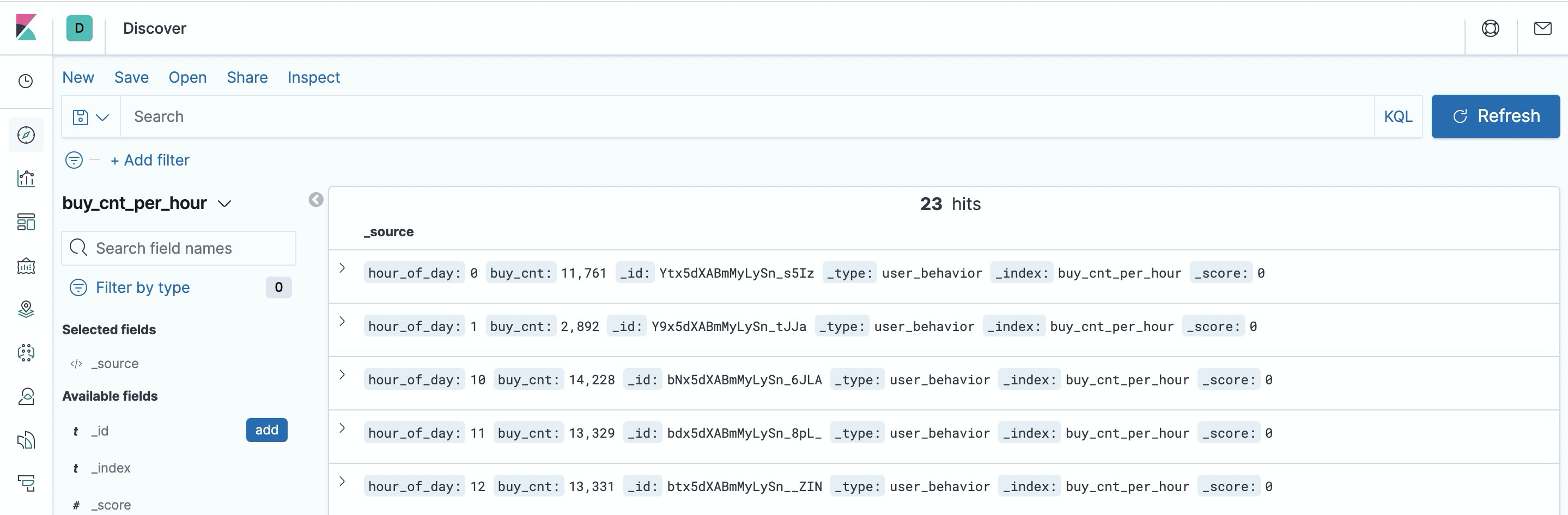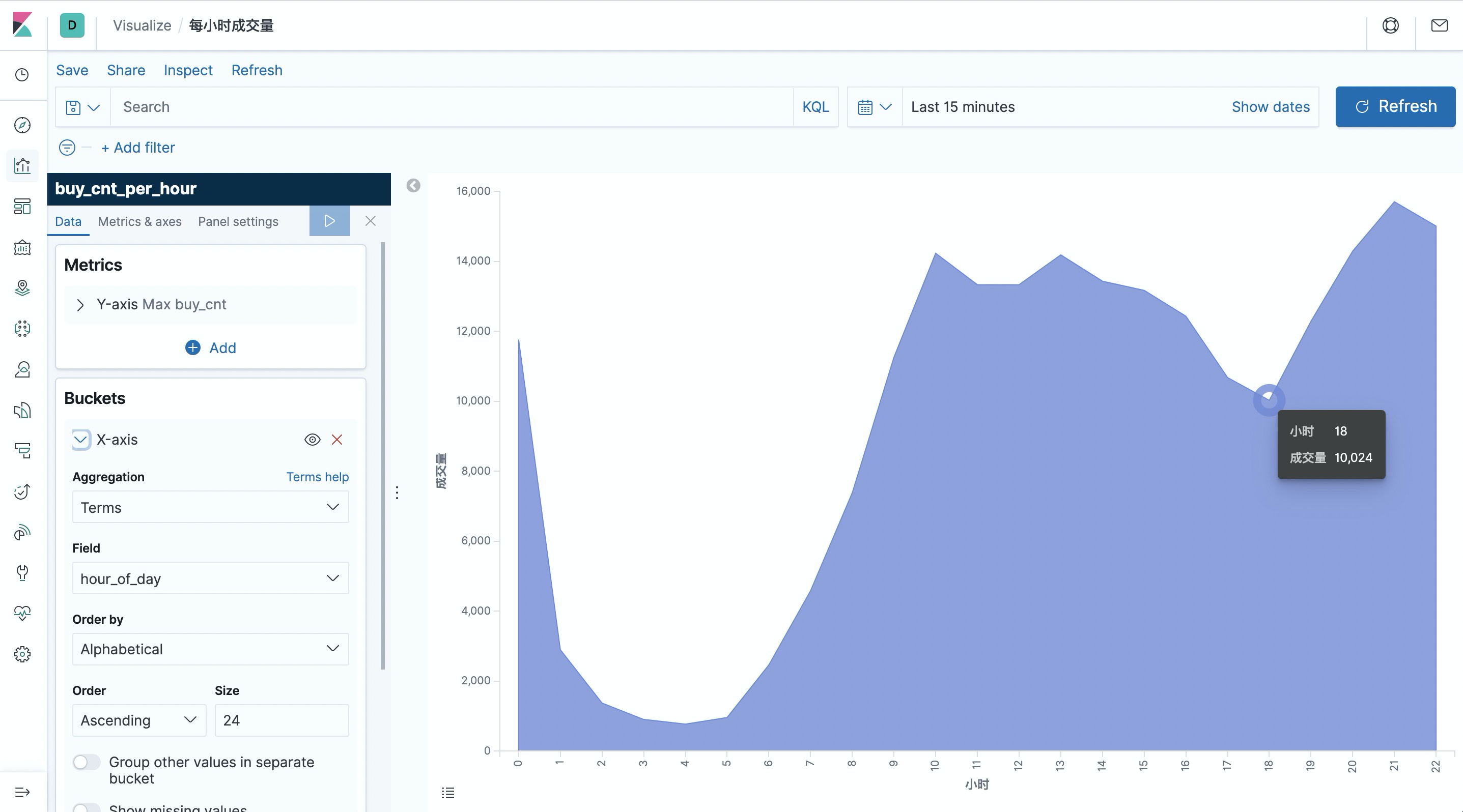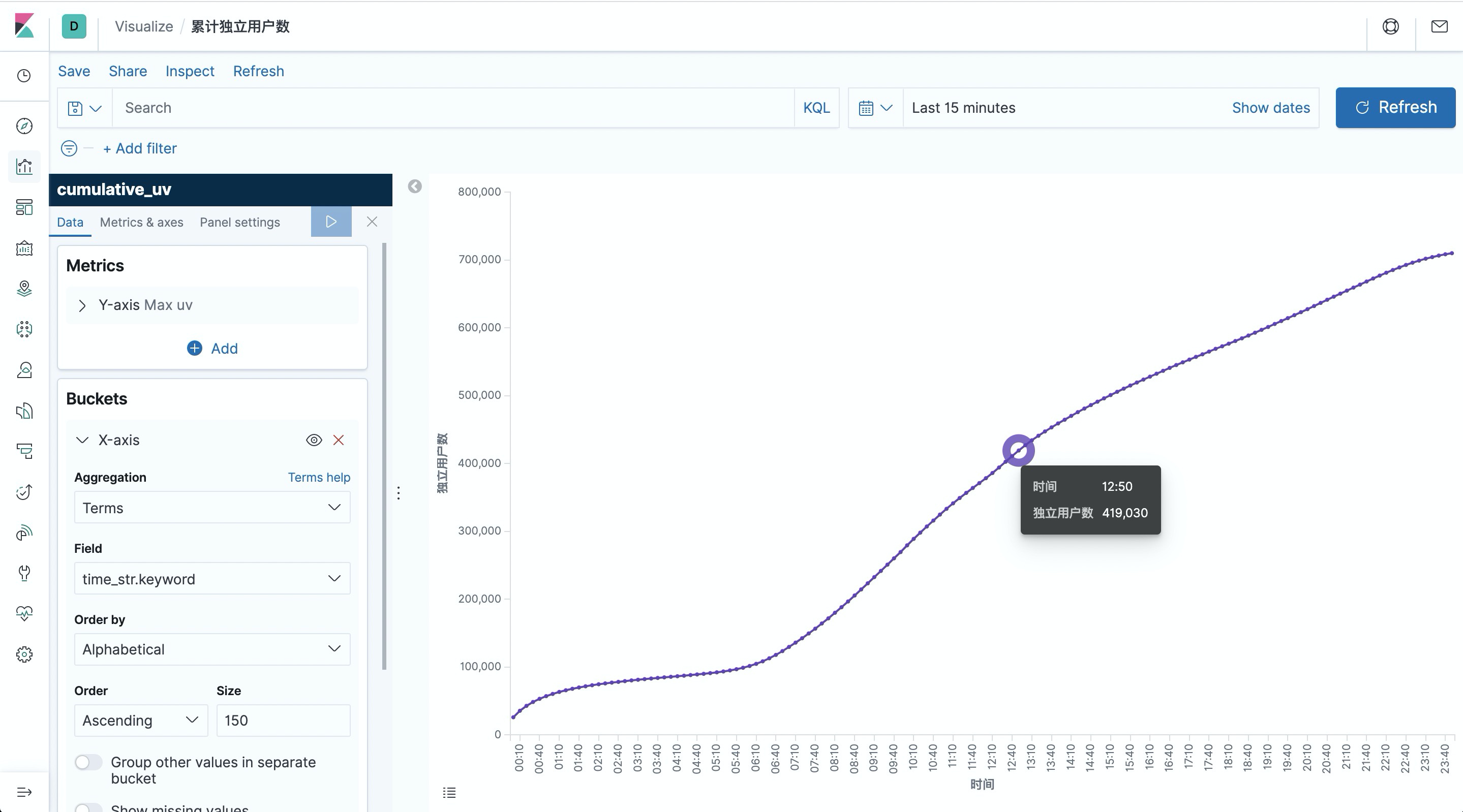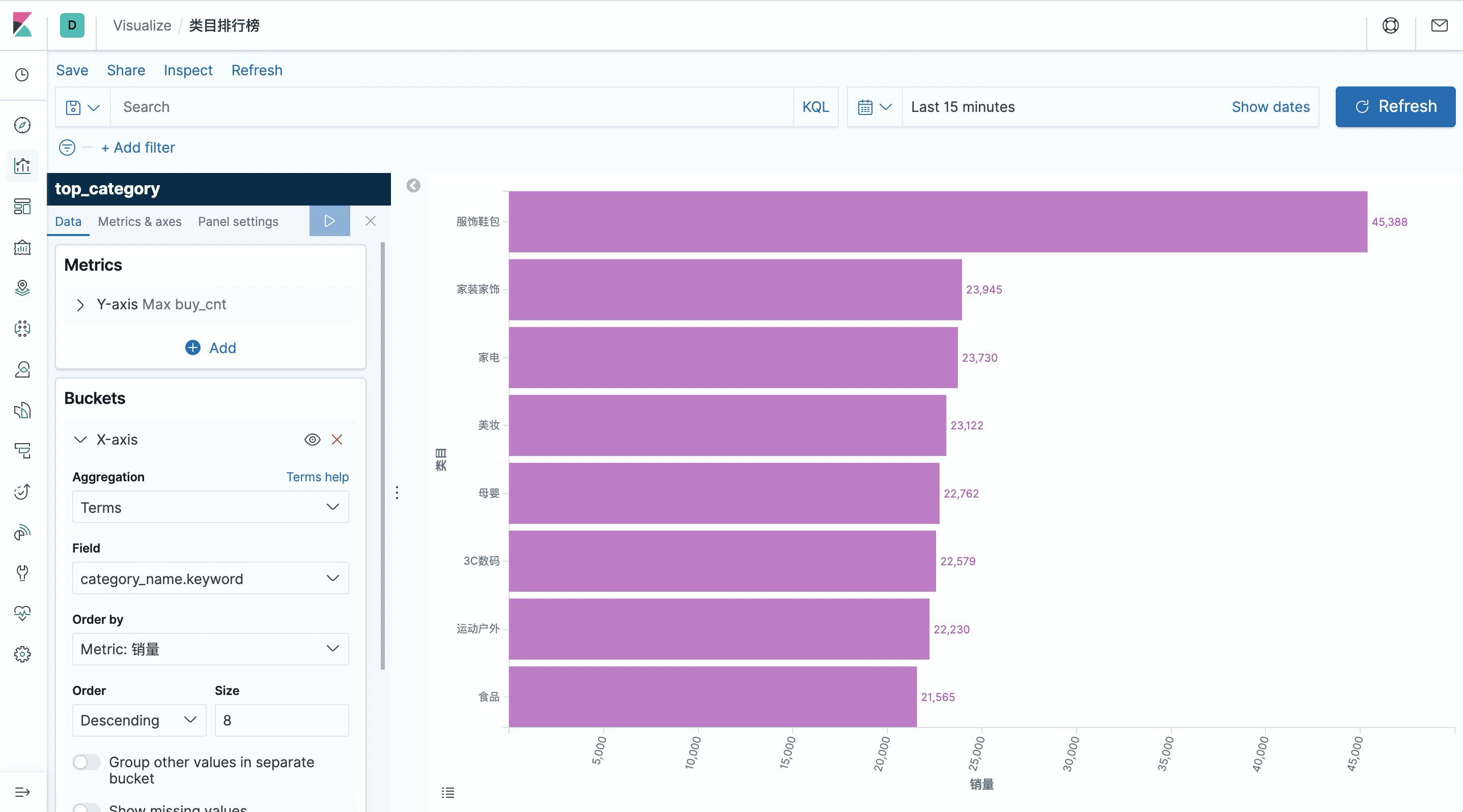本文将基于 Kafka, MySQL, Elasticsearch, Kibana,使用 Flink SQL 构建一个电商用户行为的实时分析应用。本文所有的实战演练都将在 Flink SQL CLI 上执行,全程只涉及 SQL 纯文本,无需一行 Java/Scala 代码,无需安装 IDE。本实战演练的最终效果图:
一台装有 Docker 的 Linux 或 MacOS 计算机。
本实战演示所依赖的组件全都编排到了容器中,因此可以通过 docker-compose 一键启动。你可以通过 wget 命令自动下载该 docker-compose.yml 文件,也可以手动下载。
mkdir flink-sql-demo; cd flink-sql-demo;
wget https://raw.githubusercontent.com/wuchong/flink-sql-demo/v1.11-CN/docker-compose.yml该 Docker Compose 中包含的容器有:
- Flink SQL Client: 用于提交 Flink SQL
- Flink集群: 包含一个 JobManager 和 一个 TaskManager 用于运行 SQL 任务。
- DataGen: 数据生成器。容器启动后会自动开始生成用户行为数据,并发送到 Kafka 集群中。默认每秒生成 2000 条数据,能持续生成一个多小时。也可以更改
docker-compose.yml中 datagen 的speedup参数来调整生成速率(重启 docker compose 才能生效)。 - MySQL: 集成了 MySQL 5.7 ,以及预先创建好了类目表(
category),预先填入了子类目与顶级类目的映射关系,后续作为维表使用。 - Kafka: 主要用作数据源。DataGen 组件会自动将数据灌入这个容器中。
- Zookeeper: Kafka 容器依赖。
- Elasticsearch: 主要存储 Flink SQL 产出的数据。
- Kibana: 可视化 Elasticsearch 中的数据。
在启动容器前,建议修改 Docker 的配置,将资源调整到 4GB 以及 4核。启动所有的容器,只需要在 docker-compose.yml 所在目录下运行如下命令。
docker-compose up -d该命令会以 detached 模式自动启动 Docker Compose 配置中定义的所有容器。你可以通过 docker ps 来观察上述的五个容器是否正常启动了。 也可以访问 http://localhost:5601/ 来查看 Kibana 是否运行正常。
另外可以通过如下命令停止所有的容器:
docker-compose down运行如下命令进入 SQL CLI 客户端:
docker-compose exec sql-client ./sql-client.sh该命令会在容器中启动 SQL CLI 客户端。你应该能在 CLI 客户端中看到如下的环境界面。
▒▓██▓██▒
▓████▒▒█▓▒▓███▓▒
▓███▓░░ ▒▒▒▓██▒ ▒
░██▒ ▒▒▓▓█▓▓▒░ ▒████
██▒ ░▒▓███▒ ▒█▒█▒
░▓█ ███ ▓░▒██
▓█ ▒▒▒▒▒▓██▓░▒░▓▓█
█░ █ ▒▒░ ███▓▓█ ▒█▒▒▒
████░ ▒▓█▓ ██▒▒▒ ▓███▒
░▒█▓▓██ ▓█▒ ▓█▒▓██▓ ░█░
▓░▒▓████▒ ██ ▒█ █▓░▒█▒░▒█▒
███▓░██▓ ▓█ █ █▓ ▒▓█▓▓█▒
░██▓ ░█░ █ █▒ ▒█████▓▒ ██▓░▒
███░ ░ █░ ▓ ░█ █████▒░░ ░█░▓ ▓░
██▓█ ▒▒▓▒ ▓███████▓░ ▒█▒ ▒▓ ▓██▓
▒██▓ ▓█ █▓█ ░▒█████▓▓▒░ ██▒▒ █ ▒ ▓█▒
▓█▓ ▓█ ██▓ ░▓▓▓▓▓▓▓▒ ▒██▓ ░█▒
▓█ █ ▓███▓▒░ ░▓▓▓███▓ ░▒░ ▓█
██▓ ██▒ ░▒▓▓███▓▓▓▓▓██████▓▒ ▓███ █
▓███▒ ███ ░▓▓▒░░ ░▓████▓░ ░▒▓▒ █▓
█▓▒▒▓▓██ ░▒▒░░░▒▒▒▒▓██▓░ █▓
██ ▓░▒█ ▓▓▓▓▒░░ ▒█▓ ▒▓▓██▓ ▓▒ ▒▒▓
▓█▓ ▓▒█ █▓░ ░▒▓▓██▒ ░▓█▒ ▒▒▒░▒▒▓█████▒
██░ ▓█▒█▒ ▒▓▓▒ ▓█ █░ ░░░░ ░█▒
▓█ ▒█▓ ░ █░ ▒█ █▓
█▓ ██ █░ ▓▓ ▒█▓▓▓▒█░
█▓ ░▓██░ ▓▒ ▓█▓▒░░░▒▓█░ ▒█
██ ▓█▓░ ▒ ░▒█▒██▒ ▓▓
▓█▒ ▒█▓▒░ ▒▒ █▒█▓▒▒░░▒██
░██▒ ▒▓▓▒ ▓██▓▒█▒ ░▓▓▓▓▒█▓
░▓██▒ ▓░ ▒█▓█ ░░▒▒▒
▒▓▓▓▓▓▒▒▒▒▒▒▒▒▒▒▒▒▒▒▒▒▒▒▒▒▒▒▒░░▓▓ ▓░▒█░
______ _ _ _ _____ ____ _ _____ _ _ _ BETA
| ____| (_) | | / ____|/ __ \| | / ____| (_) | |
| |__ | |_ _ __ | | __ | (___ | | | | | | | | |_ ___ _ __ | |_
| __| | | | '_ \| |/ / \___ \| | | | | | | | | |/ _ \ '_ \| __|
| | | | | | | | < ____) | |__| | |____ | |____| | | __/ | | | |_
|_| |_|_|_| |_|_|\_\ |_____/ \___\_\______| \_____|_|_|\___|_| |_|\__|
Welcome! Enter HELP to list all available commands. QUIT to exit.
Datagen 容器在启动后会往 Kafka 的 user_behavior topic 中持续不断地写入数据。数据包含了2017年11月27日一天的用户行为(行为包括点击、购买、加购、喜欢),每一行表示一条用户行为,以 JSON 的格式由用户ID、商品ID、商品类目ID、行为类型和时间组成。该原始数据集来自阿里云天池公开数据集,特此鸣谢。
我们可以在 docker-compose.yml 所在目录下运行如下命令,查看 Kafka 集群中生成的前10条数据。
docker-compose exec kafka bash -c 'kafka-console-consumer.sh --topic user_behavior --bootstrap-server kafka:9094 --from-beginning --max-messages 10'{"user_id": "952483", "item_id":"310884", "category_id": "4580532", "behavior": "pv", "ts": "2017-11-27T00:00:00Z"}
{"user_id": "794777", "item_id":"5119439", "category_id": "982926", "behavior": "pv", "ts": "2017-11-27T00:00:00Z"}
...有了数据源后,我们就可以用 DDL 去创建并连接这个 Kafka 中的 topic 了。在 Flink SQL CLI 中执行该 DDL。
CREATE TABLE user_behavior (
user_id BIGINT,
item_id BIGINT,
category_id BIGINT,
behavior STRING,
ts TIMESTAMP(3),
proctime AS PROCTIME(), -- generates processing-time attribute using computed column
WATERMARK FOR ts AS ts - INTERVAL '5' SECOND -- defines watermark on ts column, marks ts as event-time attribute
) WITH (
'connector' = 'kafka', -- using kafka connector
'topic' = 'user_behavior', -- kafka topic
'scan.startup.mode' = 'earliest-offset', -- reading from the beginning
'properties.bootstrap.servers' = 'kafka:9094', -- kafka broker address
'format' = 'json' -- the data format is json
);如上我们按照数据的格式声明了 5 个字段,除此之外,我们还通过计算列语法和 PROCTIME() 内置函数声明了一个产生处理时间的虚拟列。我们还通过 WATERMARK 语法,在 ts 字段上声明了 watermark 策略(容忍5秒乱序), ts 字段因此也成了事件时间列。关于时间属性以及 DDL 语法可以阅读官方文档了解更多:
- 时间属性: https://ci.apache.org/projects/flink/flink-docs-release-1.11/dev/table/streaming/time_attributes.html
- DDL: https://ci.apache.org/projects/flink/flink-docs-release-1.11/dev/table/sql/create.html#create-table
在 SQL CLI 中成功创建 Kafka 表后,可以通过 show tables; 和 describe user_behavior; 来查看目前已注册的表,以及表的详细信息。我们也可以直接在 SQL CLI 中运行 SELECT * FROM user_behavior; 预览下数据(按q退出)。
接下来,我们会通过三个实战场景来更深入地了解 Flink SQL 。
我们先在 SQL CLI 中创建一个 ES 结果表,根据场景需求主要需要保存两个数据:小时、成交量。
CREATE TABLE buy_cnt_per_hour (
hour_of_day BIGINT,
buy_cnt BIGINT
) WITH (
'connector' = 'elasticsearch-7', -- using elasticsearch connector
'hosts' = 'http://elasticsearch:9200', -- elasticsearch address
'index' = 'buy_cnt_per_hour' -- elasticsearch index name, similar to database table name
);我们不需要在 Elasticsearch 中事先创建 buy_cnt_per_hour 索引,Flink Job 会自动创建该索引。
统计每小时的成交量就是每小时共有多少 "buy" 的用户行为。因此会需要用到 TUMBLE 窗口函数,按照一小时切窗。然后每个窗口分别统计 "buy" 的个数,这可以通过先过滤出 "buy" 的数据,然后 COUNT(*) 实现。
INSERT INTO buy_cnt_per_hour
SELECT HOUR(TUMBLE_START(ts, INTERVAL '1' HOUR)), COUNT(*)
FROM user_behavior
WHERE behavior = 'buy'
GROUP BY TUMBLE(ts, INTERVAL '1' HOUR);这里我们使用 HOUR 内置函数,从一个 TIMESTAMP 列中提取出一天中第几个小时的值。使用了 INSERT INTO将 query 的结果持续不断地插入到上文定义的 es 结果表中(可以将 es 结果表理解成 query 的物化视图)。另外可以阅读该文档了解更多关于窗口聚合的内容:https://ci.apache.org/projects/flink/flink-docs-release-1.11/dev/table/sql/queries.html#group-windows
在 Flink SQL CLI 中运行上述查询后,在 Flink Web UI 中就能看到提交的任务,该任务是一个流式任务,因此会一直运行。
可以看到凌晨是一天中成交量的低谷。
我们已经通过 Docker Compose 启动了 Kibana 容器,可以通过 http://localhost:5601 访问 Kibana。首先我们需要先配置一个 index pattern。点击左侧工具栏的 "Management",就能找到 "Index Patterns"。点击 "Create Index Pattern",然后通过输入完整的索引名 "buy_cnt_per_hour" 创建 index pattern。创建完成后, Kibana 就知道了我们的索引,我们就可以开始探索数据了。
先点击左侧工具栏的"Discovery"按钮,Kibana 就会列出刚刚创建的索引中的内容。
接下来,我们先创建一个 Dashboard 用来展示各个可视化的视图。点击页面左侧的"Dashboard",创建一个名为 ”用户行为日志分析“ 的Dashboard。然后点击 "Create New" 创建一个新的视图,选择 "Area" 面积图,选择 "buy_cnt_per_hour" 索引,按照如下截图中的配置(左侧)画出成交量面积图,并保存为”每小时成交量“。
另一个有意思的可视化是统计一天中每一刻的累计独立用户数(uv),也就是每一刻的 uv 数都代表从0点到当前时刻为止的总计 uv 数,因此该曲线肯定是单调递增的。
我们仍然先在 SQL CLI 中创建一个 Elasticsearch 表,用于存储结果汇总数据。主要字段有:日期时间和累积 uv 数。我们将日期时间作为 Elasticsearch 中的 document id,便于更新该日期时间的 uv 值。
CREATE TABLE cumulative_uv (
date_str STRING,
time_str STRING,
uv BIGINT,
PRIMARY KEY (date_str, time_str) NOT ENFORCED
) WITH (
'connector' = 'elasticsearch-7',
'hosts' = 'http://elasticsearch:9200',
'index' = 'cumulative_uv'
);为了实现该曲线,我们先抽取出日期和时间字段,我们使用 DATE_FORMAT 抽取出基本的日期与时间,再用 SUBSTR 和 字符串连接函数 || 将时间修正到10分钟级别,如: 12:10, 12:20。其次,我们在外层查询上基于日期分组,求当前最大的时间,和 UV,写入到 Elasticsearch 的索引中。UV 的统计我们通过内置的 COUNT(DISTINCT user_id)来完成,Flink SQL 内部对 COUNT DISTINCT 做了非常多的优化,因此可以放心使用。
这里之所以需要求最大的时间,同时又按日期+时间作为主键写入到 Elasticsearch,是因为我们在计算累积 UV 数。
INSERT INTO cumulative_uv
SELECT date_str, MAX(time_str), COUNT(DISTINCT user_id) as uv
FROM (
SELECT
DATE_FORMAT(ts, 'yyyy-MM-dd') as date_str,
SUBSTR(DATE_FORMAT(ts, 'HH:mm'),1,4) || '0' as time_str,
user_id
FROM user_behavior)
GROUP BY date_str;提交上述查询后,在 Kibana 中创建 cumulative_uv 的 index pattern,然后在 Dashboard 中创建一个"Line"折线图,选择 cumulative_uv 索引,按照如下截图中的配置(左侧)画出累计独立用户数曲线,并保存。
最后一个有意思的可视化是类目排行榜,从而了解哪些类目是支柱类目。不过由于源数据中的类目分类太细(约5000个类目),对于排行榜意义不大,因此我们希望能将其归约到顶级类目。所以笔者在 mysql 容器中预先准备了子类目与顶级类目的映射数据,用作维表。
在 SQL CLI 中创建 MySQL 表,后续用作维表查询。
CREATE TABLE category_dim (
sub_category_id BIGINT,
parent_category_name STRING
) WITH (
'connector' = 'jdbc',
'url' = 'jdbc:mysql://mysql:3306/flink',
'table-name' = 'category',
'username' = 'root',
'password' = '123456',
'lookup.cache.max-rows' = '5000',
'lookup.cache.ttl' = '10min'
);同时我们再创建一个 Elasticsearch 表,用于存储类目统计结果。
CREATE TABLE top_category (
category_name STRING PRIMARY KEY NOT ENFORCED,
buy_cnt BIGINT
) WITH (
'connector' = 'elasticsearch-7',
'hosts' = 'http://elasticsearch:9200',
'index' = 'top_category'
);第一步我们通过维表关联,补全类目名称。我们仍然使用 CREATE VIEW 将该查询注册成一个视图,简化逻辑。维表关联使用 temporal join 语法,可以查看文档了解更多:https://ci.apache.org/projects/flink/flink-docs-release-1.11/dev/table/streaming/joins.html#join-with-a-temporal-table
CREATE VIEW rich_user_behavior AS
SELECT U.user_id, U.item_id, U.behavior, C.parent_category_name as category_name
FROM user_behavior AS U LEFT JOIN category_dim FOR SYSTEM_TIME AS OF U.proctime AS C
ON U.category_id = C.sub_category_id;最后根据 类目名称分组,统计出 buy 的事件数,并写入 Elasticsearch 中。
INSERT INTO top_category
SELECT category_name, COUNT(*) buy_cnt
FROM rich_user_behavior
WHERE behavior = 'buy'
GROUP BY category_name;提交上述查询后,在 Kibana 中创建 top_category 的 index pattern,然后在 Dashboard 中创建一个"Horizontal Bar"条形图,选择 top_category 索引,按照如下截图中的配置(左侧)画出类目排行榜,并保存。
可以看到服饰鞋包的成交量远远领先其他类目。
Kibana 还提供了非常丰富的图形和可视化选项,感兴趣的用户可以用 Flink SQL 对数据进行更多维度的分析,并使用 Kibana 展示出可视化图,并观测图形数据的实时变化。
在本文中,我们展示了如何使用 Flink SQL 集成 Kafka, MySQL, Elasticsearch 以及 Kibana 来快速搭建一个实时分析应用。整个过程无需一行 Java/Scala 代码,使用 SQL 纯文本即可完成。期望通过本文,可以让读者了解到 Flink SQL 的易用和强大,包括轻松连接各种外部系统、对事件时间和乱序数据处理的原生支持、维表关联、丰富的内置函数等等。希望你能喜欢我们的实战演练,并从中获得乐趣和知识!